Sådan aktiveres den skjulte administratorkonto i Windows 7/8/10: - De ældre versioner af windows havde en administratorkonto, der blev oprettet som standard. Spekulerer du på, om det stadig er oprettet til nyere versioner af windows som 7,8 og 10? Svaret er ja. Men for at du kan se det, skal du aktivere det ved hjælp af Kommandoprompt. Dyk ned i artiklen for at lære, hvordan du aktiverer den skjulte administratorkonto i Windows 7/8 og 10 ved hjælp af Kommandoprompt.
TRIN 1 - Åbn først og fremmest Kommandoprompt i administratortilstand. Indtast for det cmd til Windows-søgning, og når søgeresultaterne vises, skal du højreklikke på Kommandoprompt indtastning og vælg Kør som administrator mulighed.
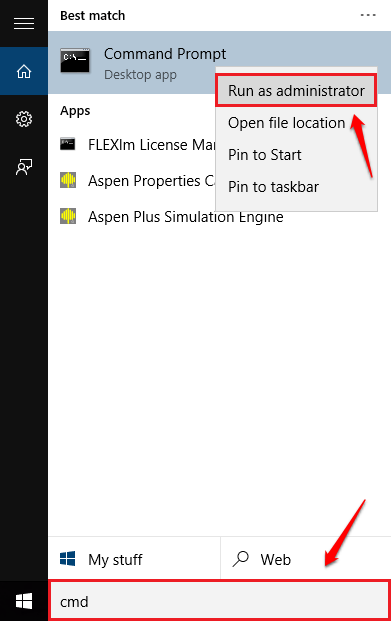
TRIN 2 - For at aktivere den skjulte administratorkonto skal du nu kopiere og indsætte følgende kommando og trykke på Enter-tasten.
netbrugeradministrator / aktiv: ja.
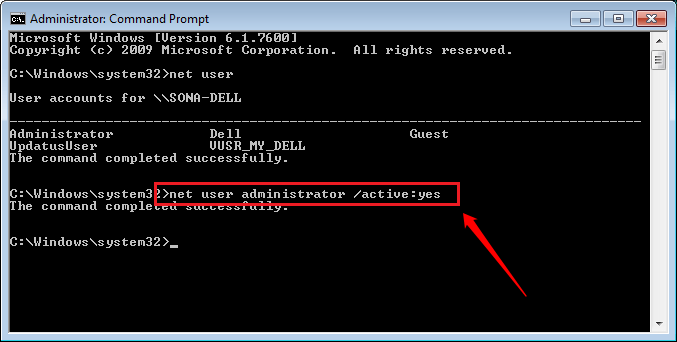
TRIN 3 - Som standard er den skjulte administratorkonto ikke beskyttet af en adgangskode. Men du kan nemt indstille en adgangskode til admin-kontoen. Til det skal du indtaste eller kopiere og indsætte følgende kommando. Du bliver bedt om at indtaste en ny adgangskode til din admin-konto. Giv en ny adgangskode, og bekræft den.

Sådan deaktiveres skjult administratorkonto
- Du kan let deaktivere admin-kontoen ved blot at udføre følgende kommando:
netbrugeradministrator / aktiv: nej.
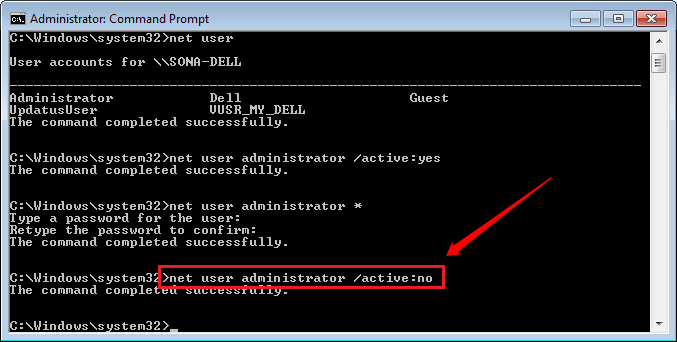
Sådan aktiveres gæstekonto
- Ligesom aktivering af admin-kontoen kan du nemt aktivere gæstekontoen i windows. For det skal du indtaste følgende kommando og trykke på enter.
netbrugergæst / aktiv: ja.
- Hvis du nu vil deaktivere gæstekontoen, skal du udføre følgende kommando:
netbrugergæst / aktiv: nej.

Prøv at aktivere din skjulte administratorkonto i dag selv. det er stærkt anbefales at være meget forsigtig mens du opererer fra administratorkontoen, da det kan føre til alvorlige problemer med dit system, hvis det bruges på en forkert måde. Håber du fandt artiklen nyttig.


